
1S_8.2_Praktikum
.pdf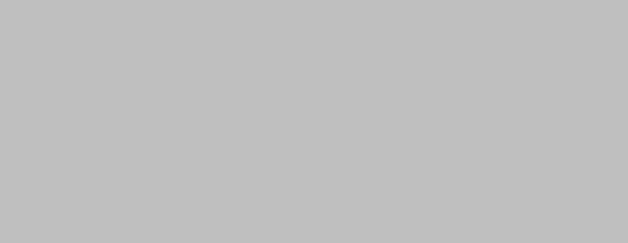
свойство БлокироватьДляИзменения. Вставим этот код перед записью пустых наборов записей.
ПО НоменклатураДокумента.Номенклатура = ОстаткиМатериаловОстатки.Материал";
//Установим необходимость блокировки данных в регистрах СтоимостьМатериалов и ОстаткиМатериалов.
Движения.СтоимостьМатериалов.БлокироватьДляИзменения = Истина;
Движения.ОстаткиМатериалов.БлокироватьДляИзменения = Истина;
//Запишем пустые наборы записей, чтобы читать остатки без учета данных в документе.
Движения.СтоимостьМатериалов.Записать(); Движения.ОстаткиМатериалов.Записать();
Результат = Запрос2.Выполнить();
Управляемая блокировка будет установлена в момент записи этих наборов записей, т.е. как раз перед выполнением второго запроса. Что и требовалось.
В режиме 1С: Предприятие
Запустите режим отладки и проверьте работу нового обработчика события ОбработкаПроведения, перепроведя все документы Оказание услуги.
Контрольные вопросы
Почему для доступа к массивам данных информационной базы предпочтительнее использовать запросы.
Чем отличается оперативное проведение документов от неоперативного.
Почему при неоперативном проведении документов не нужно контролировать остатки.
Что такое временные таблицы и зачем их использовать.
Что такое менеджер запросов.
Как программно блокировать данные.
211
Практическая работа № 14
План видов характеристик (2:50)
В этой работе мы познакомимся с новым объектом конфигурации – План видов характеристик - и узнаем, как можно использовать этот объект для расширения возможностей нашей конфигурации.
Задача работы: создать механизм, позволяющий пользователю произвольно описывать материалы и вести учет в разрезе всех описаний, которые могут быть заданы пользователем.
Что такое план видов характеристик
Объект конфигурации план видов характеристик предназначен для описания структуры хранения информации о характеристиках, создаваемых пользователем.
Он напоминает справочник, но с более узкой специализацией – хранит только виды характеристик объекта БД.
План видов характеристик состоит из видов характеристик, описываемых наименованием и типом значения.
Разработчик и пользователь могут задать в нем любое необходимое количество видов характеристик.
Для задания набора возможных типов значений, которые могут принимать виды характеристик, существует свойство Тип значения характеристик.
Если пользователю будет недостаточно определенных в данной конфигурации типов данных, он может воспользоваться специальным вспомогательным справочником, который разработчик создаст заблаговременно и укажет в качестве свойства объекта План видов характеристик – Дополнительные значения характеристик.
Логическая связь объектов
Для реализации этого примера нам понадобятся три новых объекта конфигурации.
212
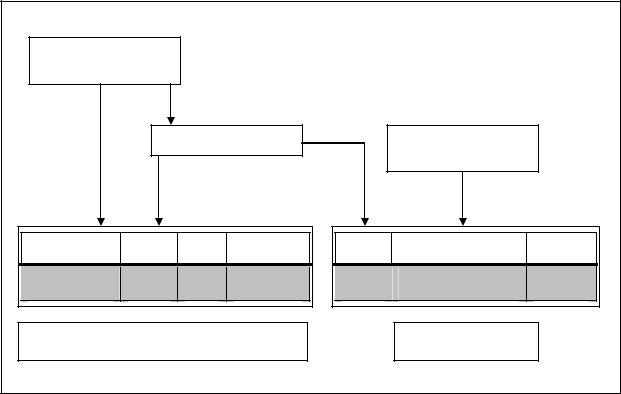
Прежде всего, План видов характеристик, который будет хранить |
|
виды характеристик, описывающих материалы. |
|
Второе, нам понадобится специальный справочник, подчиненный |
|
справочнику Номенклатура. Элементы этого справочника будут |
|
идентифицировать партии материалов с некоторым фиксированным |
|
набором значений характеристик. |
|
Третье – регистр сведений, в котором и будет храниться соответствие |
|
конкретных значений характеристик некоторому варианту материала. |
|
Справочник |
|
Номенклатура |
|
Справочник |
План видов |
|
характеристик |
Номенклатура Объект Склад Количество |
Объект Вид характеристики Значение |
Регистр накопления ОстаткиМатериалов |
Регистр сведений |
Создание новых объектов конфигурации
В режиме Конфигуратор
Нам понадобится создать несколько новых объектов:
Справочник ВариантыНоменклатуры, чтобы описывать партии материалов.
Справочник ДополнительныеСвойстваНоменклатуры, чтобы задавать значения видов характеристик, для которых нет подходящих типов в конфигурации.
213
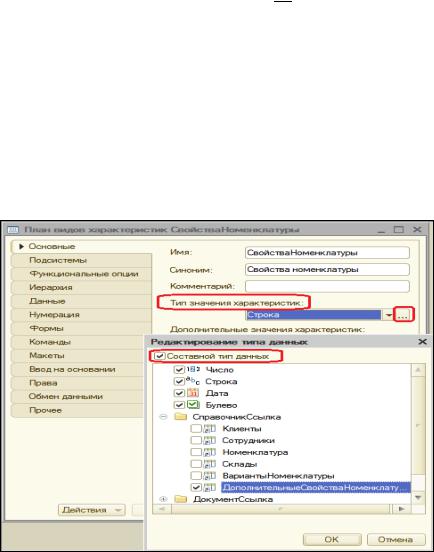
План видов характеристик СвойстваНоменклатуры, чтобы создавать виды характеристик.
Регистр сведений ЗначенияСвойствНоменклатуры, чтобы хранить значения видов характеристик для различных партий материалов.
Сначала создадим справочник с именем ВариантыНоменклатуры и укажем, что он будет подчинен справочнику Номенклатура. Для этого добавим справочник Номенклатура на закладке Владельцы в список владельцев справочника ВариантыНоменклатуры.
Затем создадим еще один справочник с именем
ДополнительныеСвойстваНоменклатуры.
После этого создадим План видов характеристик с именем
СвойстваНоменклатуры. Установим его свойство Тип значения характеристик.
Для этого нажмите кнопку выбора  и задайте составной тип данных:
и задайте составной тип данных:
Число, длина 15, точность 3;
Строка, длина 25;
Дата;
Булево;
СправочникСсылка.ДополнительныеСвойстваНоменклатуры.
214
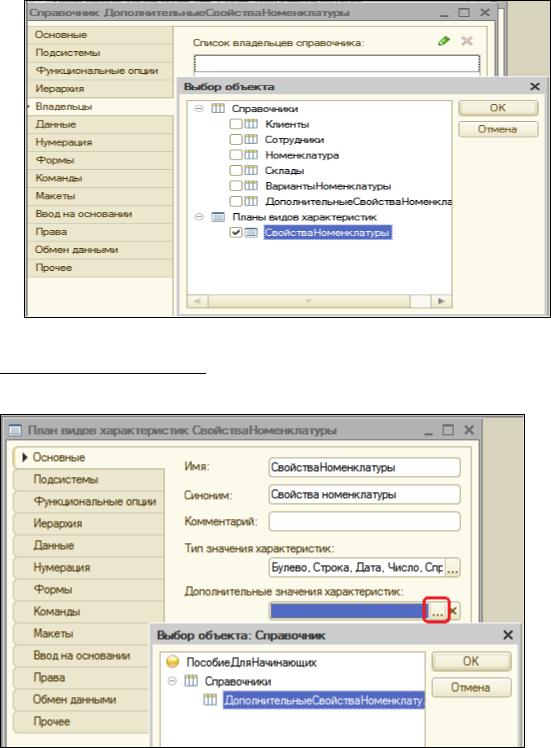
Затем справочнику ДополнительныеСвойстваНоменклатуры
укажем владельца – план видов характеристик
СвойстваНоменклатуры.
После определим, что дополнительные значения характеристик плана видов характеристик будут располагаться в справочнике
ДополнительныеСвойстваНоменклатуры.
215
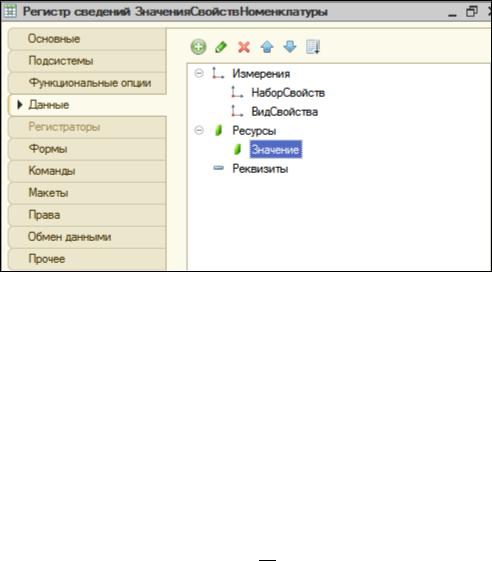
В заключение создадим объект Регистр сведений с именем
ЗначенияСвойствНоменклатуры.
На закладке Данные создадим измерения регистра:
НаборСвойств, Ведущее, тип СправочникСсылка.ВариантыНоменклатуры;
ВидСвойства, тип ПланВидовХарактеристикСсылка.СвойстваНоменклатуры.
Затем создадим ресурс регистра: Значение, тип
Характеристика.СвойстваНоменклатуры.
Обратите внимание, что мы имеем возможность определить тип значения ресурса регистра как Характеристика.<имя>. Это определение представляет собой составной тип данных, как он задан в типе значения соответствующего плана видов характеристик. Т.е. ресурс регистра может иметь значение любого типа из тех, которые описаны в типе значения плана видов характеристик.
Кроме этого, зададим в свойстве Связь по типу этого ресурса измерение регистра ВидСвойства. Связь по типу будет обеспечивать нам соответствие типа значений, вводимых в это поле, и типа характеристики, выбранной в поле Вид свойства.
А также заполним еще одно свойство – Связи параметров выбора. Для
этого нажмите кнопку выбора  у этого свойства и перенесите из списка доступных реквизитов в список параметров измерение регистра
у этого свойства и перенесите из списка доступных реквизитов в список параметров измерение регистра
ВидСвойства.
216
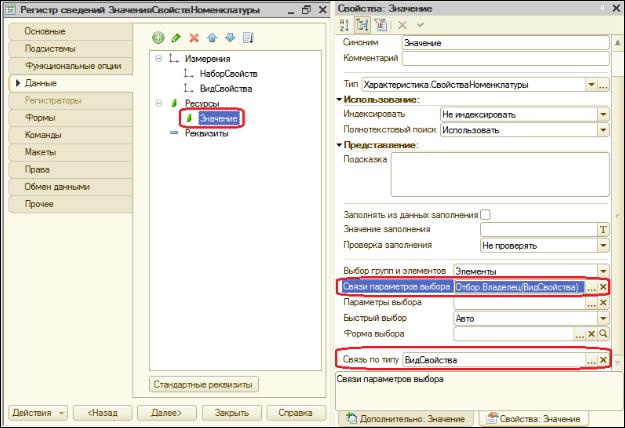
Установка свойства Связи параметров выбора обеспечит нам то, что при выборе значений, содержащихся в справочнике Дополнительные свойства номенклатуры, для выбора будут предлагаться только те значения, которые относятся к выбранной характеристике.
Доработка объектов конфигурации
Справочник Номенклатура
В режиме 1С:Предприятие
Запустите режим отладки и посмотрите, как взаимодействуют логически связанные объекты конфигурации Справочник
Номенклатура, Справочник ВариантыНоменклатуры, План видов характеристик СвойстваНоменклатуры и Регистр сведений
ЗначенияСвойствНоменклатуры.
Мы не указывали для этих объектов подсистем, к которым они относятся, потому что отображение этих объектов вне их логической связи не имеет особого смысла. Т.к. мы задали подчинения, то нужные объекты автоматически попадут в панели навигации форм своих владельцев.
217
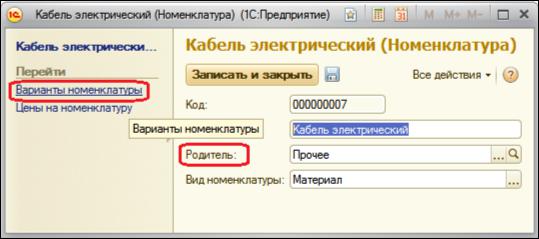
Поэтому проигнорируйте системное сообщение об отсутствии привязки объектов к подсистемам.
Вразделе Учет материалов откройте справочник Номенклатура
иего элемент Кабель электрический из группы Материалы - Прочее.
Поскольку справочник Номенклатура является владельцем справочника ВариантыНоменклатуры, мы видим в панели навигации ссылку для перехода к подчиненному списку. Это значит, что при открытии этого списка мы будем видеть только наборы свойств, относящиеся к редактируемому элементу справочника Номенклатура.
Это система сделала за нас, и нас это устраивает. Но название стандартного реквизита Родитель не совсем понятно. Более естественное название – Группа номенклатуры. Поскольку в интерфейсе отражаются синонимы объектов, нам нужно изменить синоним стандартного реквизита справочника, который по умолчанию совпадает с его именем Родитель.
В режиме Конфигуратор
Для этого вернемся в конфигуратор и откроем окно редактирования Справочника Номенклатура.
На закладке Данные нажмите кнопку Стандартные реквизиты,
дважды щелкните на реквизите Родитель и в открывшемся окне задайте
Синоним реквизита Группа номенклатуры.
218
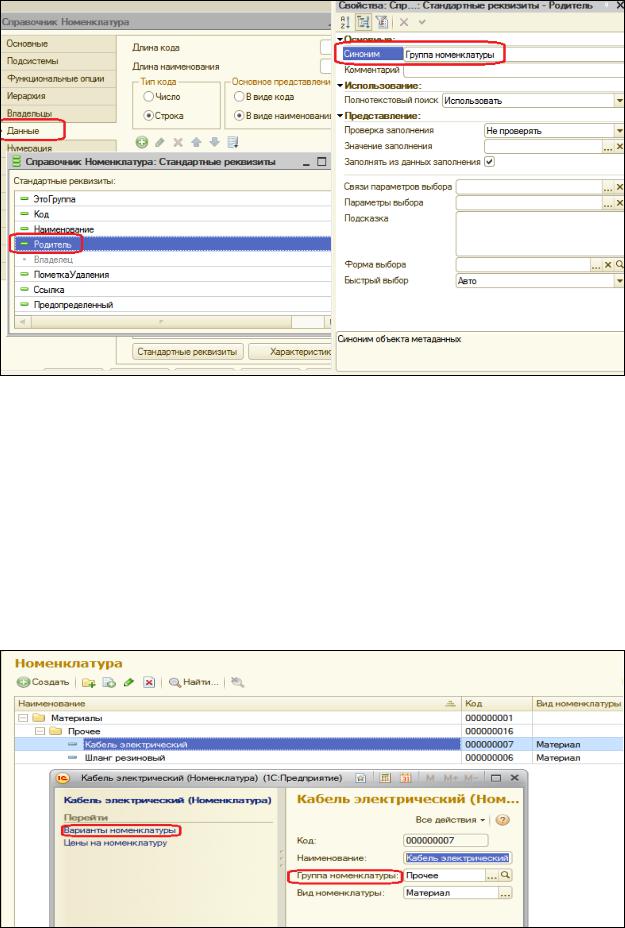
Мы изменили синоним реквизита объекта конфигурации, а не реквизита формы. В данном случае форма элемента справочника Номенклатура вообще сгенерирована системой автоматически.
Теперь во всех видах форм данный реквизит будет иметь установленный синоним, если только разработчик не захочет его изменить при создании своей собственной формы.
В режиме 1С:Предприятие
Откройте форму того же элемента номенклатуры и вместо названия мы увидим Группа номенклатуры.
219
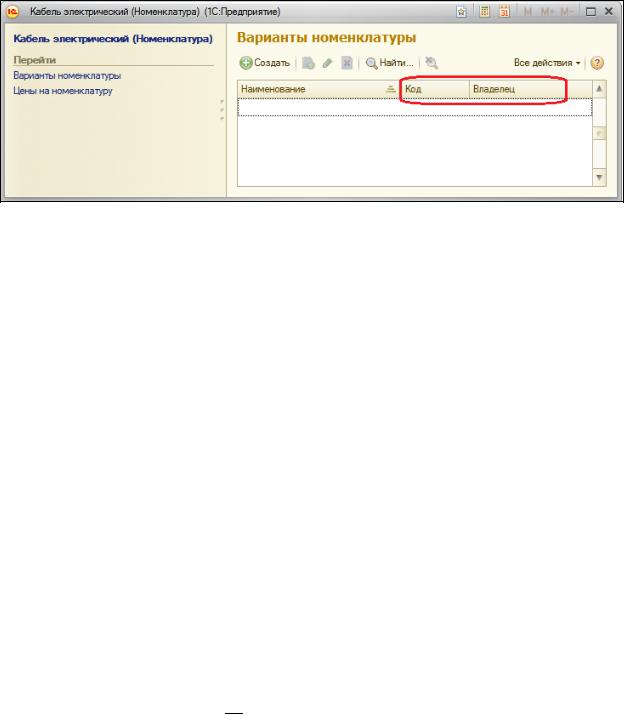
Справочник Варианты номенклатуры
В режиме 1С:Предприятие
Теперь зададим набор свойств для элемента номенклатуры Кабель электрический. Для этого выполним команду Варианты номенклатуры для перехода к списку, где будут храниться наборы свойств элементов номенклатуры.
Открывшаяся форма списка вариантов номенклатуры не совсем нас устраивает – поля Код и Владелец явно лишние. Код нового варианта номенклатуры генерируется автоматически и ничего пользователю не говорит. Владелец варианта номенклатуры отражен в левом верхнем углу панели навигации формы и тоже в списке не имеет смысла.
Чтобы сделать эти колонки невидимыми, нам нужно создать форму списка справочника ВариантыНоменклатуры и при ее создании проанализировать, откуда она открывается (это можно понять по значению параметра формы Отбор).
Если установлен отбор по владельцу (т.е. она открывается из списка номенклатуры), то мы будем в ней скрывать колонки Код и Владелец. Если же форма открывается другими способами, то эти колонки могут понадобиться, поэтому просто удалить их из формы было бы неправильно.
Поскольку форма создается на сервере, делать это нужно в обработчике события формы ПриСозданииНаСервере.
В режиме Конфигуратор
Для создания формы откройте окно редактирования объекта Справочник ВариантыНоменклатуры, перейдите на вкладку Формы,
нажмите кнопку открытия  и создайте основную форму списка.
и создайте основную форму списка.
220
